منوی سایت
جدیدترین دانلودها
- نرم افزار نقشه گوگل (برای اندروید) - Google Maps 11.125.0102 Android
- نرم افزار بهینه سازی عمیق موبایل (برای اندروید) CCleaner 24.08.0 Android
- نرم افزار بهینهسازی و افزایش سرعت کامپیوتر (برای ویندوز) - Wise Care 365 Pro 6.6.7.637 Windows
- نرم افزار مدیریت فایروال ویندوز - Windows Firewall Control 6.11.0.0 Windows
- مرورگر فایرفاکس (برای ویندوز) - Firefox 125.0.2 Windows
- نرم افزار اینترنت دانلود منیجر (برای ویندوز) - Internet Download Manager 6.42 Build 8 Windows
- نرم افزار عکس برداری از دسکتاپ (برای ویندوز) - HyperSnap 9.5.0 Windows
- نرم افزار بهینه سازی ویندوز - Glary Utilities Pro 6.9.0.13 Windows
- نرم افزار ضد بدافزار (برای ویندوز) - Glary Malware Hunter Pro 1.183.0.804 Windows
- نرمافزار ویرایش، افکتگذاری، آنالیز و میکس فایلهای صوتی (برای ویندوز) - Audacity 3.5.0 Windows
IDE
تازه های این بخش :
آموزش اضافه کردن موسیقی به ویدیو با استفاده از برنامه Viva Video
- 45090 بازدید
- دوشنبه، 5 اسفند ماه، 1398




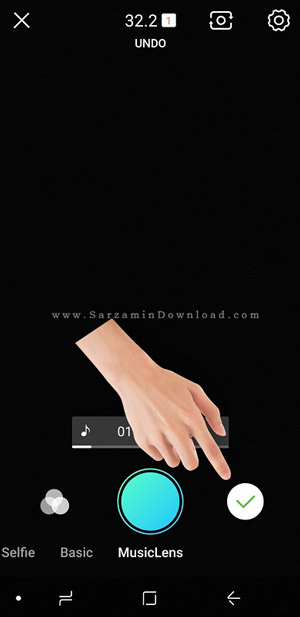
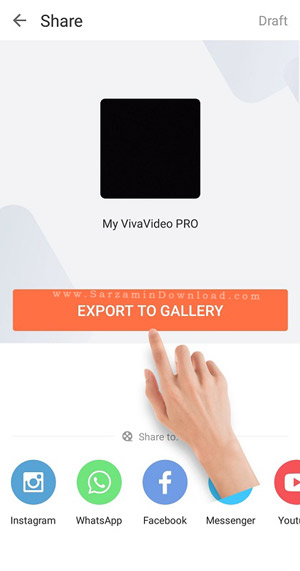
این مطلب مربوط به موضوع IDE میباشد.
آموزش ساخت آلبوم عکس و اسلاید شو با نرم افزار PhotoStage Slideshow Producer
- 3579 بازدید
- جمعه، 17 خرداد ماه، 1398
آموزش ساخت آلبوم عکس و اسلاید شو با نرم افزار PhotoStage Slideshow Producer

اگر به یک نرم افزار عالی برای ساخت آلبوم عکس و اسلاید شو نیاز دارید و این کار را می خواهید به بهترین نحو و سریع انجام دهید، یکی از بهترین گزینه ها نرم افزار PhotoStage Slideshow Producer می باشد.
آموزش استفاده از نرم افزار PhotoStage Slideshow Producer :
ابتدا نرم افزار را از انتهای همین مطلب دانلود و نصب کنید.
پس از نصب وارد نرم افزار شوید. وقتی وارد نرم افزار می شوید صفحه زیر برای شما نمایان می شود.
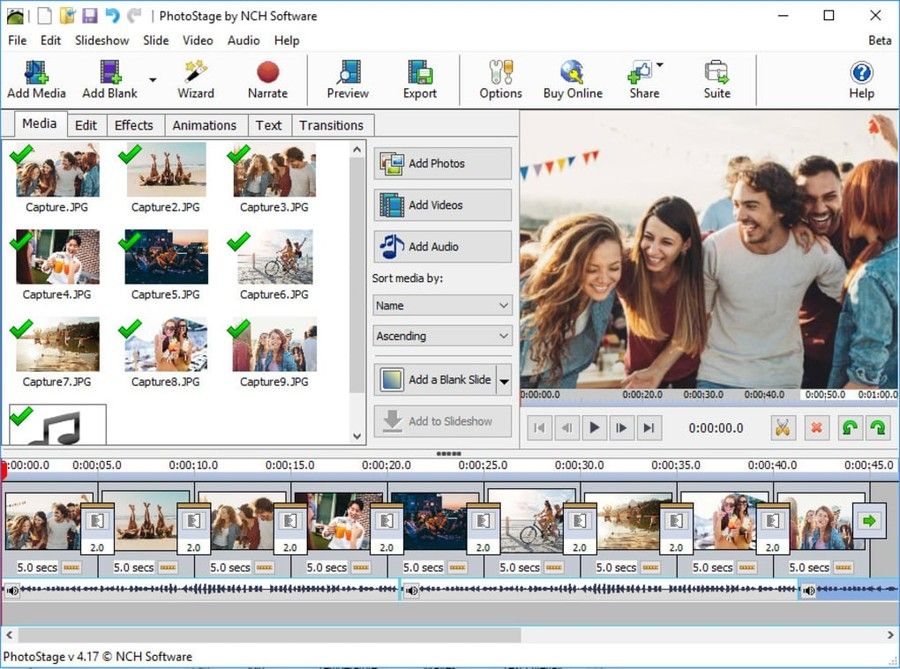
برای اضافه کردن یک ویدیو بر روی گزینه ی مشخص شده کلیک کنید.

برای ویرایش عکس ها از گزینه ی مشخص شده استفاده کنید.

برای گرفتن خروجی از آلبوم ساخته شده از گزینه ی مشخص شده استفاده کنید.

برای اضافه کردن یک عکس از گزینه ی مشخص شده استفاده کنید.

برای اضافه کردن فیلم از گزینه ی Add Video استفاده کنید.

برای اضافه کردن یک موزیک از گزینه ی Add Audio استفاده کنید.

در قسمت مشخص شده عکس های خود را انتخاب کنید.
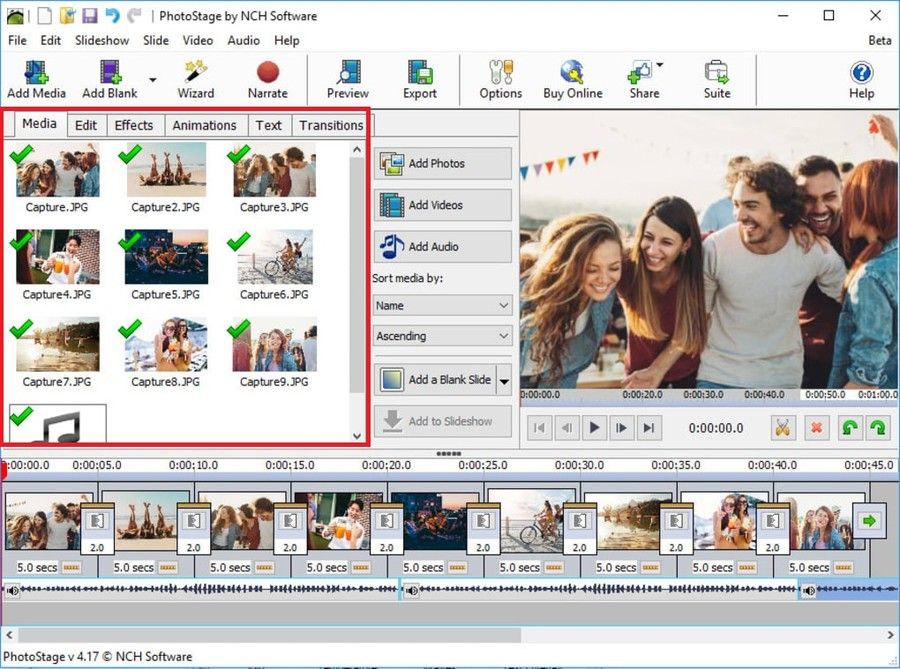
در این قسمت ترتیب عکس ها را می توانید ویرایش و مشاهده کنید.

برای پخش آلبوم ساخته شده بر روی گزینه ی مشخص شده کلیک کنید.
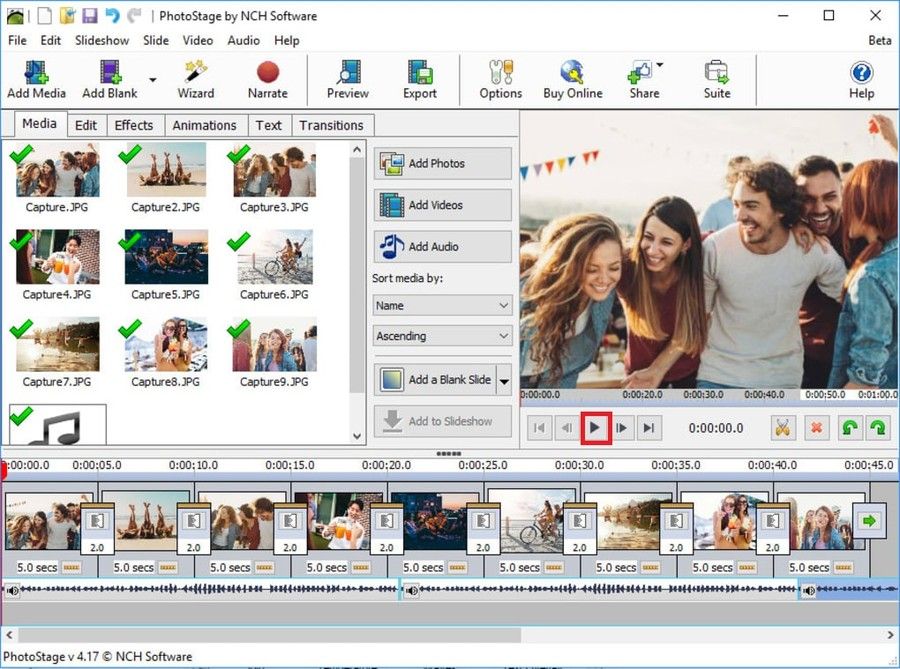
نتیجه گیری:
اگر به یک نرم افزار عالی برای ساخت آلبوم عکس و اسلاید شو نیاز دارید و این کار را می خواهید به بهترین نحو و سریع انجام دهید، یکی از بهترین گزینه ها نرم افزار PhotoStage Slideshow Producer می باشد.
اگر سوالی یا مشکلی در مورد این نرم افزار داشتید از طریق بخش نظرات با ما در ارتباط باشید.
![]() دانلود PhotoStage Slideshow Producer
دانلود PhotoStage Slideshow Producer
![]() ساير مقالات مربوط به PhotoStage Slideshow Producer
ساير مقالات مربوط به PhotoStage Slideshow Producer
این مطلب مربوط به موضوع IDE میباشد.
آموزش ساخت اسلاید شو با نرم افزار Ashampoo Slideshow Studio HD
- 2236 بازدید
- دوشنبه، 2 ارديبهشت ماه، 1398
آموزش ساخت اسلاید شو با نرم افزار Ashampoo Slideshow Studio HD

اگر به یک نرم افزار عالی برای ساخت اسلاید شو نیاز دارید و این کار را می خواهید به بهترین نحو و سریع انجام دهید، یکی از بهترین گزینه ها نرم افزار Ashampoo Slideshow Studio HD می باشد.
آموزش استفاده از نرم افزار Ashampoo Slideshow Studio HD :
ابتدا نرم افزار را از انتهای همین مطلب دانلود و نصب کنید.
پس از نصب وارد نرم افزار شوید. وقتی وارد نرم افزار می شوید صفحه زیر برای شما نمایان می شود.
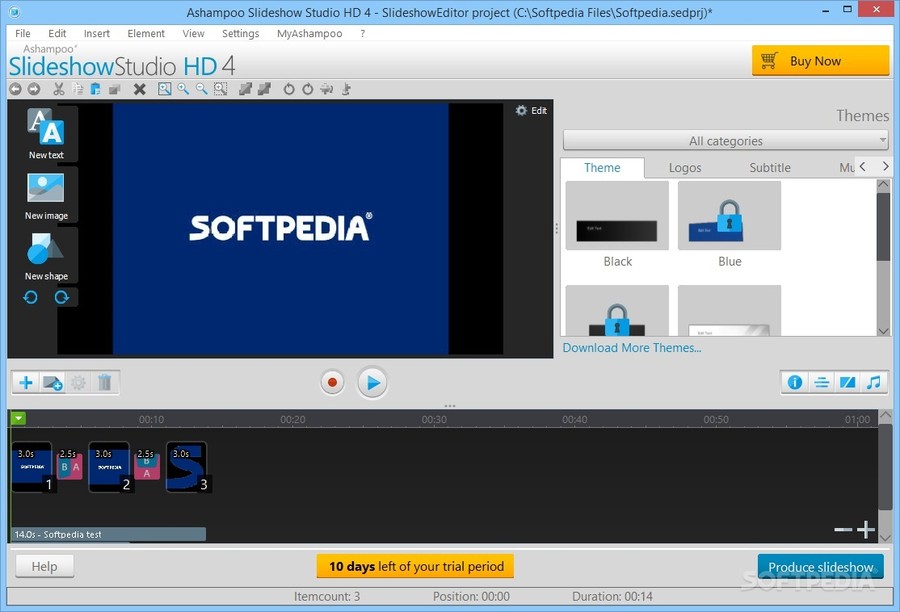
برای رفتن به عملیات قبل و بعد بر روی گزینه ی مشخص شده کلیک کنید.

برای استفاده از امکانات کلیپ بورد از گزینه های مشخص شده استفاده کنید.

با کلیک بر روی گزینه ی مشخص شده می توانید عکس انتخاب شده را حذف کنید.
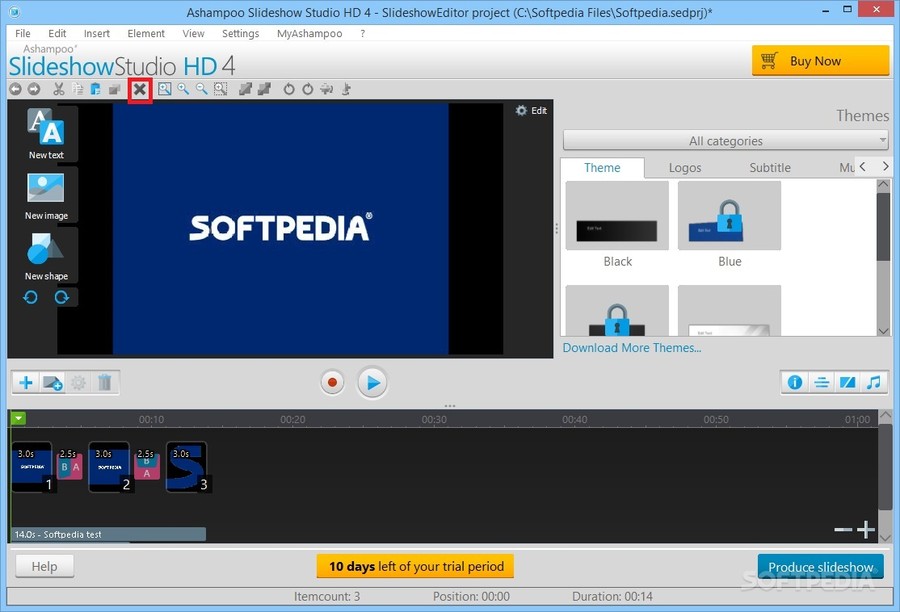
برای بزرگنمایی و کوچک نمایی بر روی گزینه ی مشخص شده کلیک کنید.
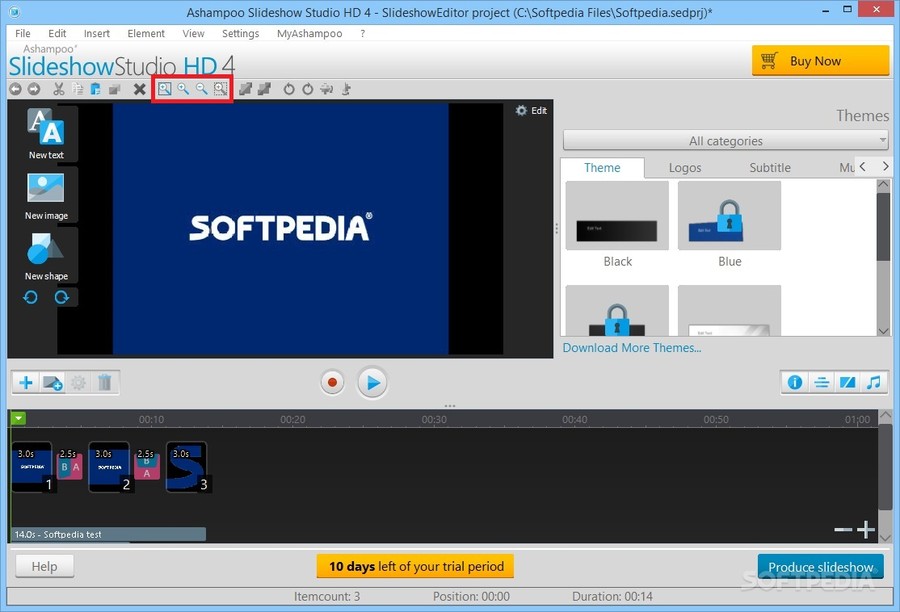
برای رفتن به عملیات قبل و بعد بر روی گزینه ی مشخص شده کلیک کنید.

در قسمت مشخص شده می توانید یک متن جدید به تصویر اضافه کنید.
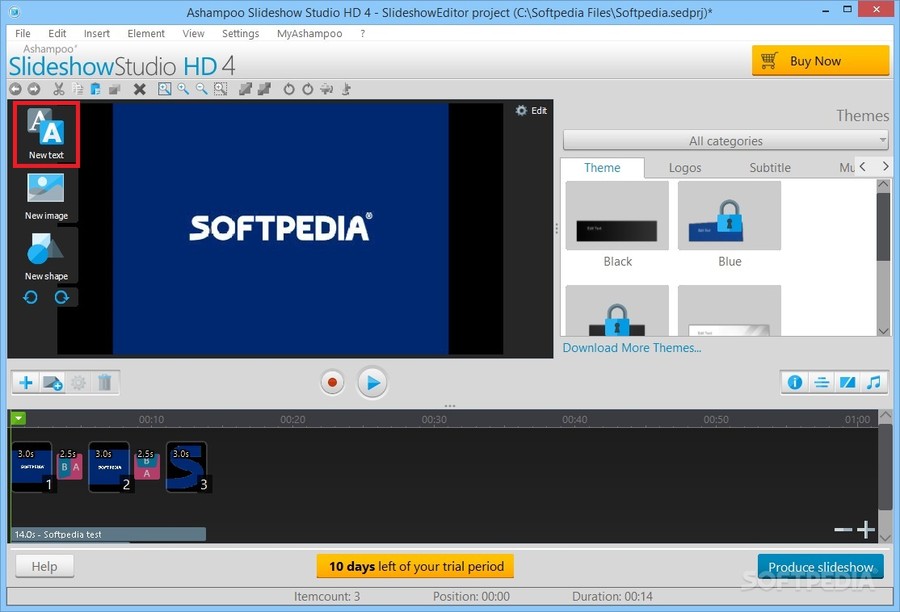
برای اضافه کردن یک عکس بر روی گزینه ی مشخص شده کلیک کنید.
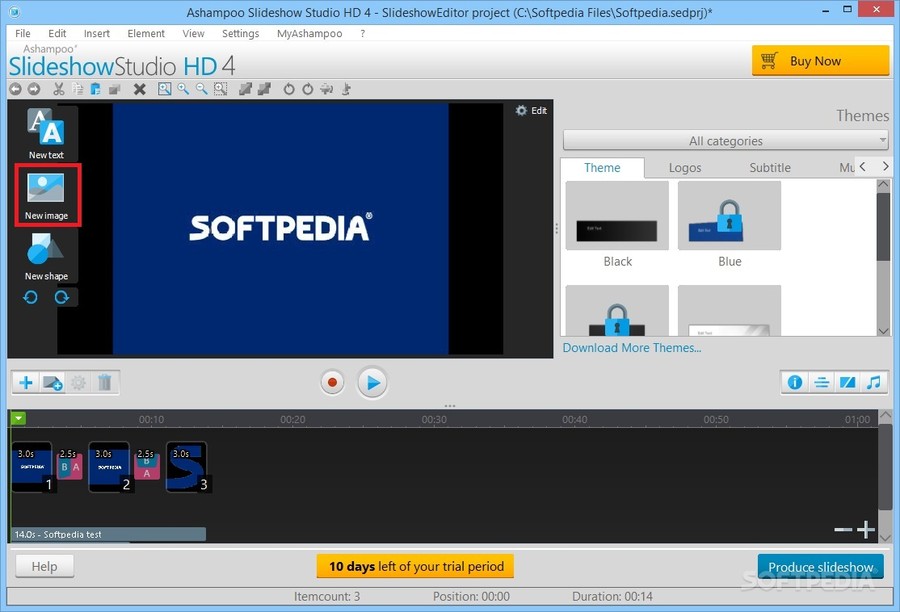
برای اضافه کردن اشکال به عکس بر روی گزینه ی مشخص شده کلیک کنید.

در قسمت مشخص شده می توانید ترتیب عکس ها را مشخص کنید.

نتیجه گیری:
اگر به یک نرم افزار عالی برای ساخت اسلاید شو نیاز دارید و این کار را می خواهید به بهترین نحو و سریع انجام دهید، یکی از بهترین گزینه ها نرم افزار Ashampoo Slideshow Studio HD می باشد.
اگر سوالی یا مشکلی در مورد این نرم افزار داشتید از طریق بخش نظرات با ما در ارتباط باشید.
![]() دانلود Ashampoo Slideshow Studio HD
دانلود Ashampoo Slideshow Studio HD
![]() ساير مقالات مربوط به Ashampoo Slideshow Studio HD
ساير مقالات مربوط به Ashampoo Slideshow Studio HD
این مطلب مربوط به موضوع IDE میباشد.
تازه ترین مقالات
- خرید جم فری فایر کمتر از یک ثانیه با گیمو گیفت!
- نحوه افزایش حجم فضای آیکلود
- راهنمای خرید بلیط هواپیما تهران مشهد از قاصدک 24
- چگونه می توانیم از بروز عفونت چشم پیشگیری کنیم؟
- استفاده از ChatGPT به زبان فارسی ممکن شد
- 10 اپلیکیشن زبان انگلیسی برای تقویت لیسنینگ
- محبوب ترین بازی ها برای گوشی های اندروید سامسونگ و شیائومی کدام است؟
- اصلاح سریع و دقیق موی سر و ریش با ماشین اصلاح و ریش تراش Bomidi L1
- قیمت سوئیت اسکای هتل اسپیناس پالاس
- آیا موقعیت مکانی سرور اختصاصی مهم است؟ انتخاب آگاهانه سرو اختصاصی ایران و خارج
 دانلود منیجر
دانلود منیجر  مرورگر اینترنت
مرورگر اینترنت ویندوز
ویندوز فشرده سازی
فشرده سازی پخش آهنگ
پخش آهنگ پخش فیلم
پخش فیلم آنتی ویروس
آنتی ویروس آفیس
آفیس ابزار CD و DVD
ابزار CD و DVD تلگرام ویندوز
تلگرام ویندوز فلش پلیر
فلش پلیر جاوا
جاوا دات نت فریم ورک
دات نت فریم ورک تقویم
تقویم نرم افزار اندروید
نرم افزار اندروید نرم افزار آیفون، iOS
نرم افزار آیفون، iOS